笔记本电脑USB端口怎么设置禁用和解锁?
发布时间:2016-08-02 12:16:48作者:知识屋
经常有用户会说,我要保护我的笔记本电脑的USB端口,在未经授权的情况下不能够访问。是否有专业的软件可以将USB端口锁死,然后在需要的时候解锁呢?是的,其实要实现这个功能我们可以通过调用Windows注册表的方式就能够调整USB存储的访问,而且,非常的方便。

1、首先,点击左下角“开始-运行”或者组合键"win+R",调出运行窗口,如下图

2、接着,在窗口输入“regedit”指令。点击“确定”。如下图

3、接下来就进入到注册表编辑器窗口了。如下图

4、按照HKEY_LOCAL_MACHINE\SYSTEM\CurrentControSet\Services\路径找到USBSTOR,要关闭USB应用,你应该将“Start”中的数据为4,如果重新启用它,需要改回3。

5、当然还有更简单的方法,你只需要复制下面的带到到记事本中:
复制内容到剪贴板- WindowsRegistryEditorVersion5.00
- [HKEY_LOCAL_MACHINE\SYSTEM\CurrentControlSet\Services\USBSTOR]
- ”Start”=dword:00000004
- [HKEY_LOCAL_MACHINE\SYSTEM\CurrentControlSet\Services\USBSTOR\Enum]
- ”Count”=dword:00000000
- ”NextInstance”=dword:00000000

6、现在你需要将这个文件另存到桌面,并命名为disableusb.reg,要确保塔式一个REG文件,而不是一个TXT文件。这样当你点击桌面文件的时候就会自动关闭USB端口,当然,如果将“Start”=dword:00000004中的4改为3,另存为enableusb.reg文件,那么点击这个就会重新启动USB接口。

7、当你需要的时候只需要点击桌面上这两个文件,就能够随时的控制USB端口的开关,快来亲自体验一下吧。

相关知识
-

笔记本电脑开机一直转圈怎么办?Win10开机无法进入系统的解决方法
-
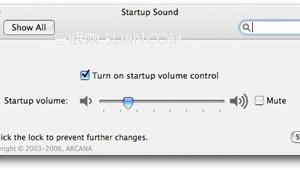
苹果Mac系统怎么彻底关闭开机的声音 苹果笔记本电脑如何去除开机声音
-
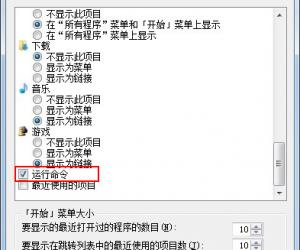
笔记本电脑运行程序打不开怎么办 我的电脑运行命令无法打开解决方法
-
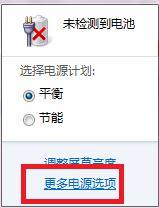
win7系统如何更改电源模式教程 笔记本电脑怎么快速切换几种电源模式
-

电脑连接hdmi显示器后没声音怎么设置 笔记本电脑外接hdmi显示器后无声音
-
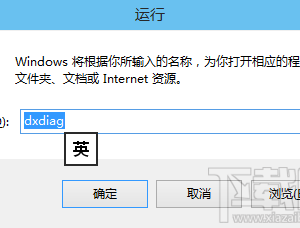
windows10怎么查看电脑配置和系统信息 怎么看笔记本电脑什么系统内存显卡
-

笔记本电脑显示屏如何调为只显黑白色 如何将电脑屏幕设置为黑白
-

联想笔记本电脑如何设置u盘启动 联想电脑BIOS怎么设置U盘启动方法技巧
-
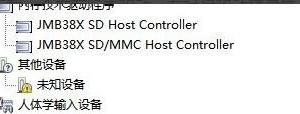
笔记本电脑插上耳机还有外音解决办法 为什么电脑插了耳机还是放外音
-
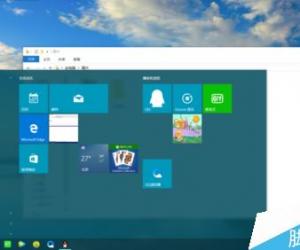
宏基笔记本电脑截屏快捷键 宏基笔记本电脑快捷键使用教程
软件推荐
更多 >-
1
 一寸照片的尺寸是多少像素?一寸照片规格排版教程
一寸照片的尺寸是多少像素?一寸照片规格排版教程2016-05-30
-
2
新浪秒拍视频怎么下载?秒拍视频下载的方法教程
-
3
监控怎么安装?网络监控摄像头安装图文教程
-
4
电脑待机时间怎么设置 电脑没多久就进入待机状态
-
5
农行网银K宝密码忘了怎么办?农行网银K宝密码忘了的解决方法
-
6
手机淘宝怎么修改评价 手机淘宝修改评价方法
-
7
支付宝钱包、微信和手机QQ红包怎么用?为手机充话费、淘宝购物、买电影票
-
8
不认识的字怎么查,教你怎样查不认识的字
-
9
如何用QQ音乐下载歌到内存卡里面
-
10
2015年度哪款浏览器好用? 2015年上半年浏览器评测排行榜!








































